Cara Menyesuaikan Beranda Firefox di Desktop
Bermacam Macam / / April 03, 2023
Beranda biasanya adalah hal pertama yang Anda lihat setelah membuka browser. Itu bisa apa saja dari halaman kosong hingga tab yang terakhir dibuka. Tetapi tahukah Anda bahwa Anda dapat mengubah beranda Firefox sesuai dengan preferensi Anda? Dengan mengingat hal itu, mari kita lihat semua cara untuk menyesuaikan beranda Anda di Mozilla Firefox.
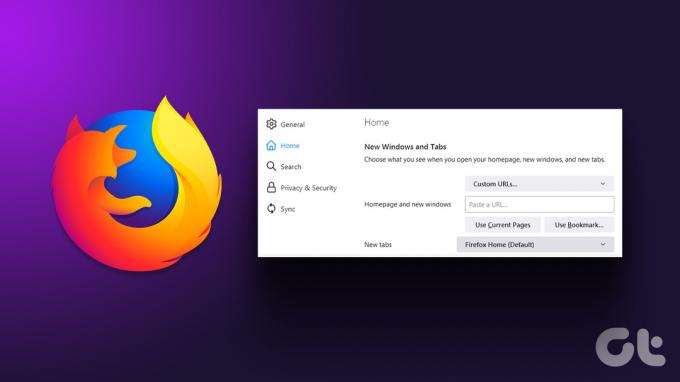
Dari membuka banyak halaman hingga sekadar membuka Mozilla Firefox di halaman kosong, Anda dapat mempersonalisasi beranda sesuka Anda. Selain itu, Firefox juga memungkinkan Anda menambah dan menghapus kontrol dari bilah alat dan opsi menu. Mari tunjukkan cara melakukannya.
Cara Menyesuaikan Beranda di Firefox
Firefox menawarkan banyak pilihan opsi untuk membantu Anda mengubah beranda. Selain mengatur Firefox untuk dibuka dengan URL khusus, Anda juga dapat mengedit beranda default.
Ada dua cara untuk melakukan ini, menggunakan tombol beranda dan menu pengaturan. Kami telah menunjukkan setiap metode langkah demi langkah.
1. Menggunakan Tombol Beranda
Meskipun Anda juga dapat menggunakan ikon Beranda untuk mengubah beranda Firefox, opsi ini hanya memungkinkan Anda menyetel laman awal agar terbuka ke URL pilihan.
Namun, ini bisa berguna ketika Anda memiliki mesin telusur pilihan dan mengunjunginya secara default. Inilah cara melakukannya.
Langkah 1: Buka Firefox dan buka situs yang Anda inginkan sebagai beranda.
Langkah 2: Di sini, klik ikon gembok dan seret ke ikon Beranda.
Catatan: Jika ikon beranda tidak ditambahkan ke bilah alat, Anda dapat melihatnya bagian ini artikel dan kemudian ikuti langkah-langkah di bawah ini.
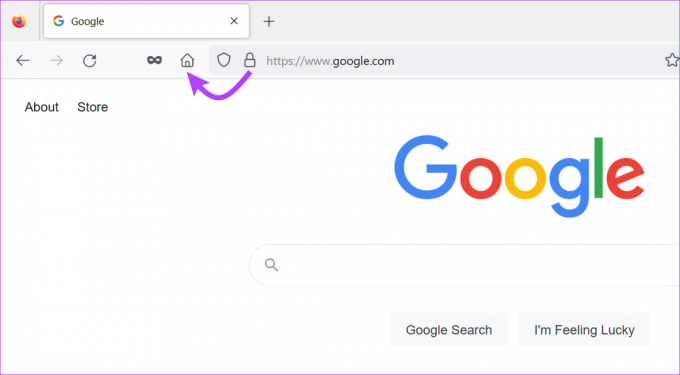
Langkah 3: Kemudian, klik Ya.

Ini akan mengatur situs web sebagai beranda Firefox default Anda. Tetapi bagaimana jika Anda ingin mengubah beranda default dan bukan hanya URL? Nah, lanjut ke bagian selanjutnya.
Tip: Anda juga dapat meramaikan browser Anda dengan menggunakan tema Firefox yang berbeda.
2. Menggunakan Pengaturan Firefox
Anda juga dapat mengubah halaman awal Firefox menggunakan menu Pengaturan. Di sini, Anda akan mendapatkan serangkaian opsi yang lebih lengkap untuk dipilih, memberi Anda kontrol lebih untuk mempersonalisasi beranda Firefox Anda. Mari kita lihat.
Langkah 1: Buka Firefox.
Langkah 2: Klik ikon menu dan pilih Pengaturan.

Langkah 3: Sekarang, buka tab Beranda.
Langkah 4: Klik tarik-turun 'Beranda dan jendela baru' dan pilih opsi yang Anda inginkan.
- Beranda Firefox (Bawaan): Ini menjadikan Beranda Firefox default sebagai beranda Anda.
- URL khusus: Ini membuka Firefox ke URL khusus apa pun. Akan sangat membantu jika Anda sering mengunjungi situs mana pun saat menggunakan Firefox. Anda juga dapat mengatur beberapa beranda menggunakan opsi ini.
- Halaman kosong: Opsi ini membuka Firefox ke halaman kosong. Ikon konten yang disetel untuk beranda Firefox juga tidak akan muncul.
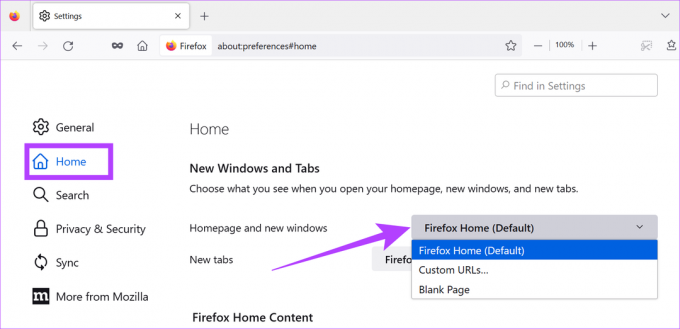
Langkah 5: Selanjutnya, klik tarik-turun Tab baru. Di sini, pilih antara Firefox membuka semua halaman tab baru ke halaman Firefox Home (Default) atau halaman kosong.

Langkah 6: Setelah selesai, gulir ke bawah ke tab 'Firefox Home Content' dan pilih semua fitur yang Anda inginkan untuk beranda Anda.
Catatan: Item Konten Rumah Firefox yang dipilih hanya akan muncul jika beranda Firefox diatur ke Firefox Home (Default).

Memahami Opsi Konten Beranda Firefox
Sebelum melanjutkan, mari kita lihat sekilas semua fitur yang tersedia di bawah tab Konten Rumah Firefox untuk membantu Anda lebih memahami dan mempersonalisasi browser Firefox Anda.
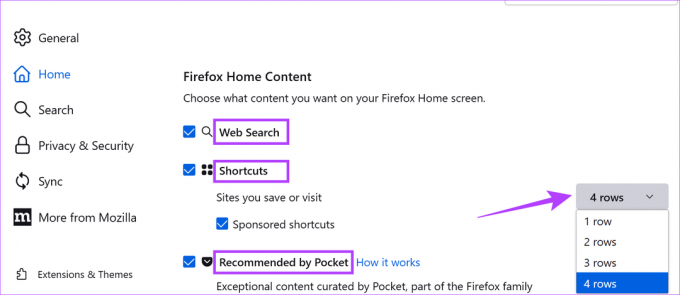
Pencarian web: Ini menampilkan bilah pencarian di beranda Anda, memungkinkan Anda untuk langsung mencari sesuatu menggunakan mesin pencari default Anda.
Pintasan: Ini akan menyertakan pintasan ke situs yang pernah Anda kunjungi atau simpan sebelumnya. Hingga 4 baris pintasan dapat ditambahkan di beranda. Hapus centang pada kotak Pintasan bersponsor jika Anda tidak ingin mendapatkan rekomendasi dari situs bersponsor.
Direkomendasikan oleh Saku: Integrasi Pocket di Firefox membantu memberi Anda akses langsung ke artikel, berita, dll. yang sebelumnya ditandai sebagai dibaca nanti. Anda juga dapat merujuk ke artikel ini ke tahu lebih banyak tentang menggunakan Pocket di Firefox.

Aktivitas Terbaru: Bergantung pada opsi yang Anda pilih, ini akan menampilkan konten dari halaman yang Anda kunjungi, bookmark, unduhan terbaru, dan konten yang disimpan ke Pocket. Maksimal 4 baris dapat ditampilkan.
Cuplikan: Ini menawarkan tip singkat, pembaruan, dan informasi lebih lanjut yang terkait dengan browser Anda dan Mozilla secara umum.
Setelah Anda memilih semua opsi yang diperlukan untuk konten beranda Firefox, mari lihat penyesuaian bilah alat.
Selain menyesuaikan beranda Anda, Firefox juga memungkinkan Anda mempersonalisasi menu bilah alat dan menambahkan opsi kontrol peramban lainnya. Dengan ini, Anda dapat menambahkan item seperti ikon Beranda ke bilah menu. Ikuti langkah-langkah di bawah ini.
Langkah 1: Buka Firefox dan klik kanan di mana saja di bilah menu.
Langkah 2: Klik Kustomisasi Toolbar.
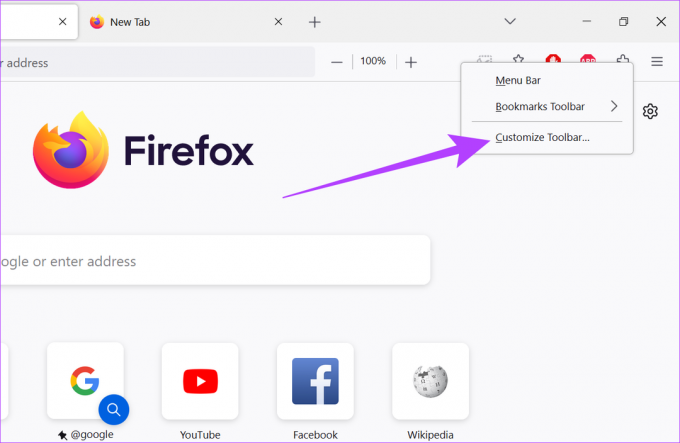
Langkah 3: Sekarang, seret dan lepas item pilihan Anda ke bilah menu.
Catatan: Jika Anda menambahkan terlalu banyak item ke bilah menu, semuanya akan digabungkan di bawah opsi menu luapan. Untuk mengakses ikon-ikon ini, klik opsi Overflow Menu.
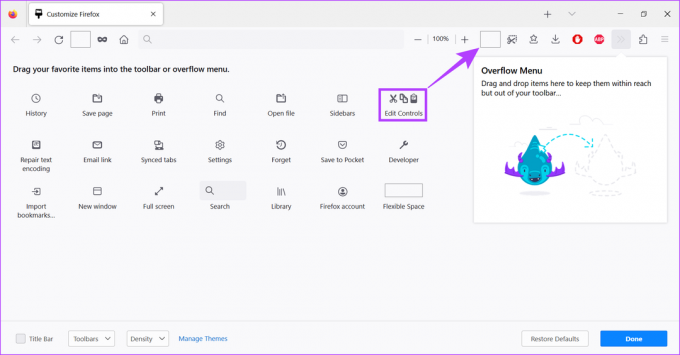
Langkah 4: Setelah semua perubahan dilakukan, klik Selesai.
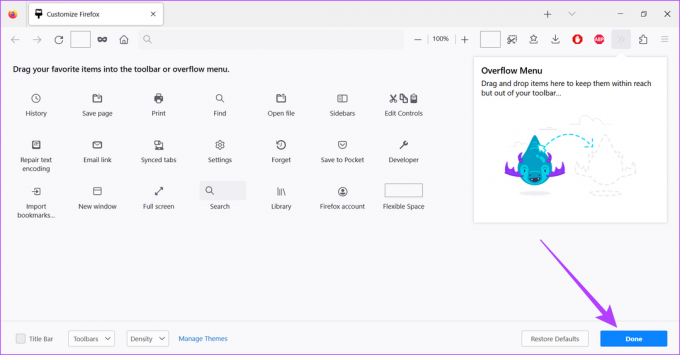
Dengan menggunakan Firefox, Anda juga dapat mempersonalisasi tampilan bilah alat lainnya. Anda dapat mengubah pengaturan bilah alat bookmark untuk selalu ditampilkan, menambahkan bilah Judul ke browser Anda, dan bahkan mengaktifkan bilah Menu. Begini caranya:
Langkah 1: Buka Firefox.
Langkah 2: Sekarang, klik kanan di manapun pada menu bar dan klik Customize Toolbar.
Tip: Anda juga dapat mengklik opsi Menu Bar atau Bookmarks Toolbar untuk melakukan perubahan.
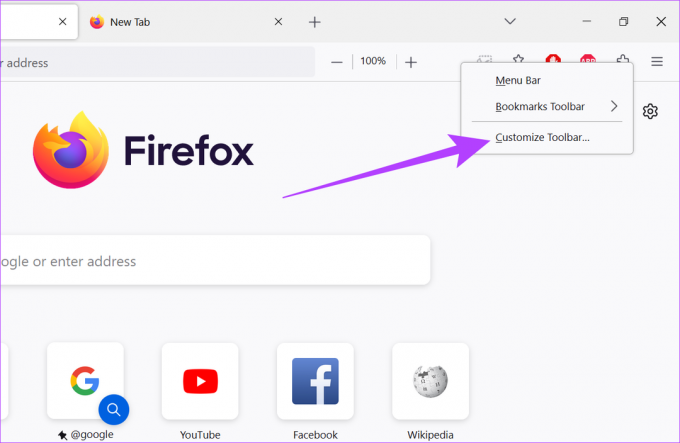
Langkah 3: Di pojok kiri bawah, centang opsi Bilah Judul untuk mengaktifkan bilah judul Firefox.
Langkah 4: Kemudian, klik drop-down Toolbars.
Langkah 5: Pilih Bilah Alat Bookmark dan pilih opsi yang disukai.

Langkah 6: Jika Anda menggunakan laptop layar sentuh, gunakan drop-down Density untuk menyesuaikan Firefox Anda.

Langkah 7: Terakhir, klik Selesai.
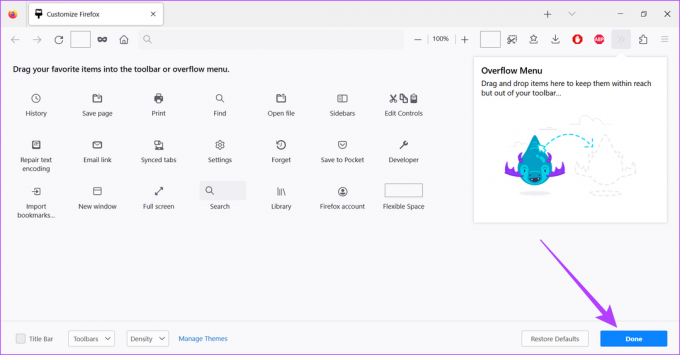
Bilah menu Firefox kustom Anda, bilah judul, dan bilah alat bookmark sekarang siap.
Cara Mengatur Banyak Halaman Utama di Firefox
Meningkatkan personalisasi secara maksimal, Firefox memungkinkan Anda menyetel bukan hanya satu, bukan dua, tetapi banyak halaman sebagai beranda Anda. Inilah cara melakukannya.
Catatan: Saat memulai, semua beranda yang berbeda akan terbuka di tab yang berbeda.
Langkah 1: Buka Firefox.
Langkah 2: Sekarang, buka halaman yang ingin Anda atur sebagai beranda di tab yang berbeda.
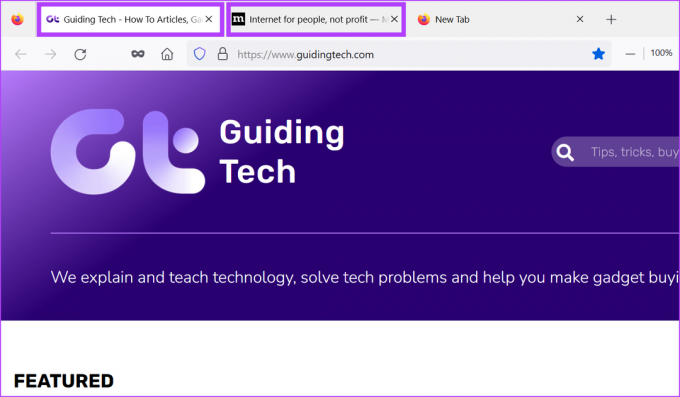
Langkah 3: Kemudian, buka ikon menu dan klik Pengaturan.

Langkah 4: Di sini, buka tab Beranda.
Langkah 5: Klik 'Beranda dan jendela baru' dan pilih URL Khusus.
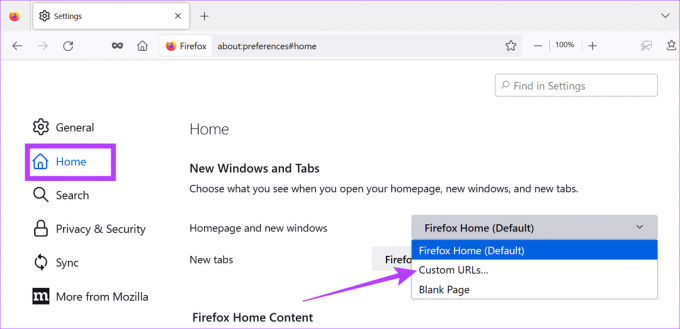
Langkah 6: Kemudian, klik 'Gunakan Halaman Saat Ini'.

Sekarang, semua halaman yang sedang dibuka akan ditetapkan sebagai beranda Firefox Anda.
FAQ untuk Menyesuaikan Beranda Firefox Anda
Ya kamu bisa. Buka Firefox > klik ikon menu > pilih Pengaturan > klik tab Beranda. Kemudian, klik Pulihkan Default. Ini akan mengatur ulang beranda Firefox Anda ke default.
Untuk mengatur Firefox agar terbuka di halaman baru, klik tombol menu > pilih Pengaturan > buka tab Beranda > di tarik-turun ‘Beranda dan jendela baru’, pilih Halaman Kosong.
Tidak, Anda dapat menyesuaikan dan mengubah beranda tanpa masuk ke Firefox.
Sesuaikan Peramban Anda
Menyesuaikan beranda Firefox Anda membantu memberikan nuansa yang lebih pribadi pada peramban. Ini juga dapat membantu meningkatkan produktivitas karena Anda dapat dengan mudah mengakses halaman, alat, dan fitur yang diperlukan kapan saja. Jika Anda bukan penggemar kustomisasi Firefox, Anda juga bisa sesuaikan beranda di Google Chrome Dan Microsoft Edge.



